

Escrito por Vernon Roderick, Última actualización: 23 de noviembre de 2021
Durante su experiencia con un iPhone, comúnmente habrá un punto en el que simplemente se olvidará de su contraseña. En ese momento, no podrás hacer nada de lo que haces normalmente, ni tu trabajo, ni tu trabajo escolar, ni tu juego.
Desafortunadamente, no es fácil desbloquear su dispositivo, especialmente si es un iPhone 7, pero ciertamente no es imposible. De hecho, es fácil si conoce una computadora.
Esta guía te mostrará cómo desbloquear iPhone 7 sin saber su contraseña. Empecemos por la solución que más recomiendo.

Parte 1. Cómo desbloquear el iPhone 7 con softwareParte 2. Cómo desbloquear el iPhone 7 reiniciandoParte 3. Cómo desbloquear iPhone 7 con SiriParte 4. Cómo desbloquear iPhone 7 con Find My iPhone
Hay muchas funciones disponibles en un iPhone 7. Desafortunadamente, una que desbloquea el dispositivo con una contraseña no es una de ellas. Es por eso que subcontrataremos esta función utilizando el software Recuperación del sistema FoneDog iOS.
Recuperación del sistema de FoneDog iOS es una herramienta que es capaz de solucionar la mayoría de los problemas del sistema, incluido el problema de olvidar el código de acceso. El software es muy fácil de usar, por lo que no debería llevar mucho tiempo acostumbrarse a él.
Debajo están los pasos en cómo desbloquear iPhone 7 con esta herramienta:
Recuperación del sistema de iOS
Solucione varios problemas del sistema iOS como el modo de recuperación, el modo DFU, la pantalla blanca en bucle al inicio, etc.
Repare su dispositivo iOS a la normalidad desde el logotipo blanco de Apple, pantalla negra, pantalla azul, pantalla roja.
Solo arregla tu iOS a la normalidad, sin pérdida de datos.
Repare el error 3600 de iTunes, el error 9, el error 14 y varios códigos de error de iPhone
Descongele su iPhone, iPad y iPod touch.
Descargar gratis
Descargar gratis

Conecte su iPhone a la computadora usando su cable USB. Asegúrese de que el software de recuperación del sistema FoneDog iOS ya esté abierto. En la página principal del software, haga clic en el Inicio
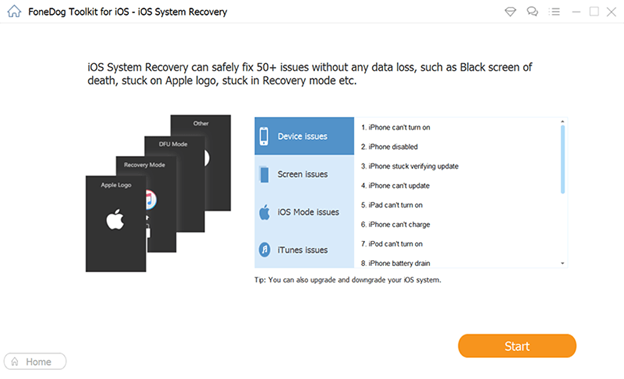
Una vez que inicie el proceso, el software le mostrará múltiples opciones para Categoría de dispositivo, Tipo de dispositivo, Modelo de dispositivo y versión. Simplemente seleccione las opciones adecuadas para cada uno de estos campos. Haga clic en reparación una vez que hayas terminado.
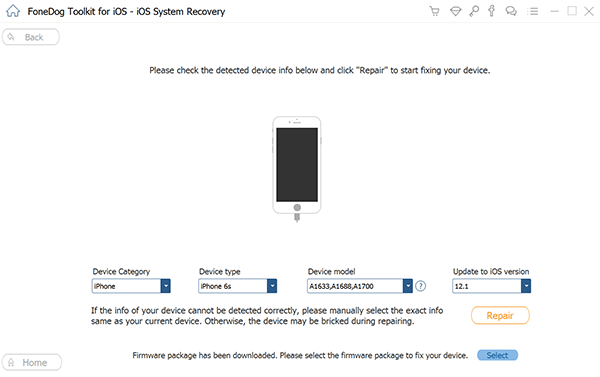
Una vez que haya configurado la reparación, solo tiene que esperar a que finalice. Se le notificará una vez que haya terminado. Luego debe reiniciar su dispositivo y luego desenchufarlo de su computadora una vez que se haya reiniciado.
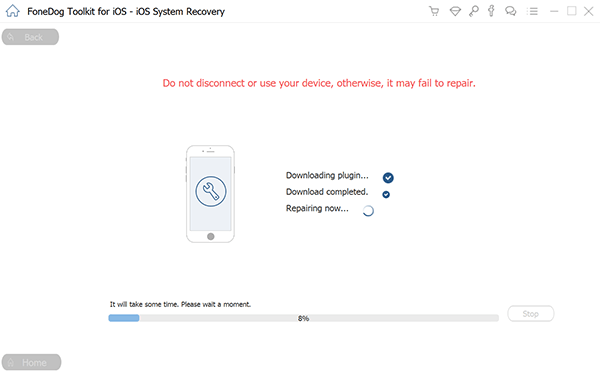
Es decir cómo desbloquear iPhone 7 utilizando este software. De todo el software que existe, encontrará que funciona bastante bien.
Desafortunadamente, hay algunas personas a las que no les gusta la idea de utilizar software de terceros. Si eres uno de ellos, entonces una solución diferente puede ser ideal.
Todos sabemos que si ingresa una contraseña incorrecta varias veces, se bloqueará o desactivará. Apple también lo sabe, por lo que idearon una solución. Sin embargo, esa solución, que es también el único método oficial de cómo desbloquear iPhone 7, implica reiniciar su dispositivo.
Restablecer su dispositivo básicamente significa devolverlo a cuando fue fabricado. En resumen, seguramente perderá algunos datos con esta solución, que es la mayor desventaja.
Debajo están los pasos en cómo desbloquear iPhone 7:
Nota: Aparecerá un mensaje emergente en su computadora que indica que hay un problema que solo se puede resolver restaurando o actualizando el dispositivo.
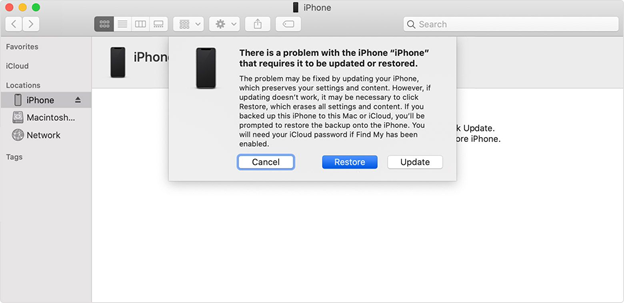
Esto borrará los datos de su iPhone. Es por eso que tienes que volver a configurar el dispositivo como lo harías cuando obtienes un teléfono nuevo.
Siga los pasos para configurar su iPhone una vez restaurado:
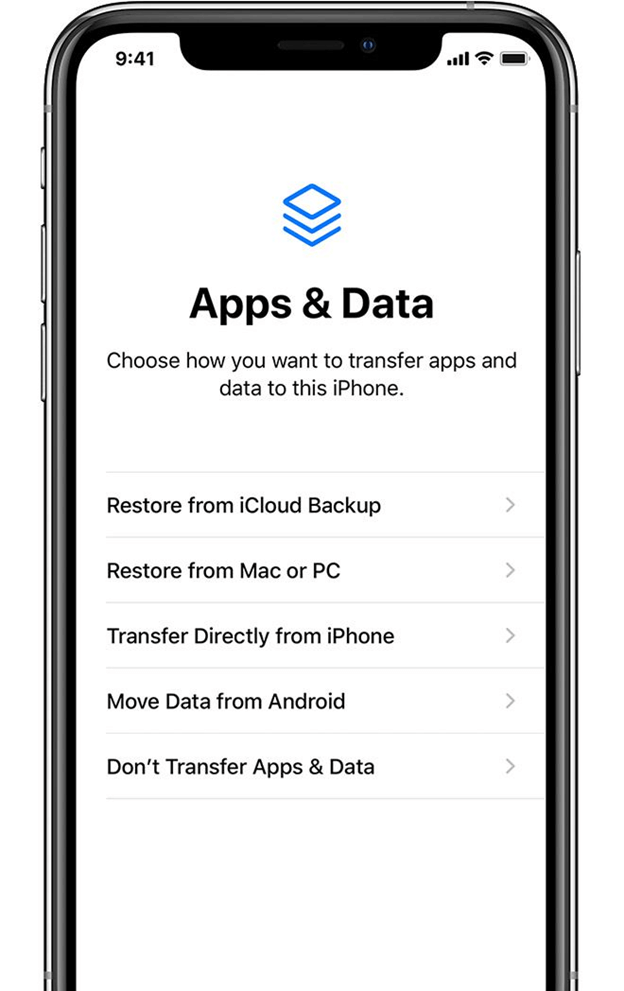
Con esto, ahora conoce el método oficial en cómo desbloquear iPhone 7. La razón por la que la mayoría de la gente busca soluciones no oficiales es que esto borrará sus datos, a diferencia de otros métodos que no lo hacen.
Sugerencia: para restablecer el iPhone, recomiendo un artículo sobre restablecer un iPhone sin ID de Apple. si estás interesado, puedes echarle un vistazo.
Dicho esto, nuestra próxima solución también es una solución no oficial y también puede ser utilizada por aquellos con malas intenciones, así que téngalo en cuenta.
Todos sabemos Siri como el asistente de inteligencia artificial que Apple ha desarrollado. Ayuda con muchas cosas y, aunque no está destinado a hacerlo, también puede ayudarte en cómo desbloquear iPhone 7.
Hay un par de formas de usar Siri para desbloquear el dispositivo. Sin embargo, hay algunas condiciones que debe cumplir primero. A continuación se muestran algunos de los requisitos:
Una vez que haya cumplido con estas condiciones, estará listo para aprender cómo desbloquear iPhone 7. Hay un par de formas de hacer esto, pero solo discutiremos el método más ideal. A continuación se muestran los pasos sobre cómo hacerlo:
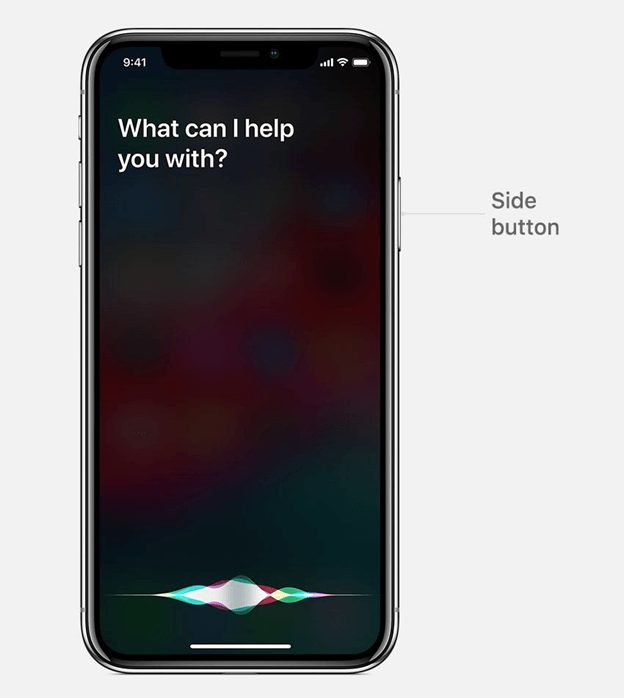
Serás llevado a la pantalla de inicio sin tener que ingresar tu contraseña. Recuerde que esto es muy fácil de hacer, por lo que incluso aquellos que tienen su iPhone sin su permiso pueden hacerlo.
Como tal, es posible que desee deshabilitar la función Siri si recuerda claramente el código de acceso para que no ayude a aquellos con malas intenciones. Esto debería servir como guía sobre cómo desbloquear iPhone 7 así como una advertencia.
El último método es similar a cuando reinicia su iPhone. Esto implica usar Find My iPhone para restablecer el iPhone 7 de modo que vuelva a ser como estaba antes de usarlo para cualquier cosa.
Buscar mi iPhone es otro método oficial, pero no fue creado exactamente para que lo uses en cómo desbloquear iPhone 7. Se trata más de localizar dispositivos iPhone que se perdieron en lugar de desbloquear aquellos que ya están en su poder.
Siga los pasos si está listo para aprender cómo desbloquear iPhone 7:
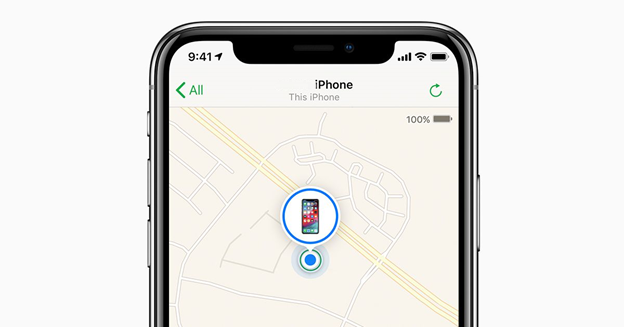
Es cómo desbloquear iPhone 7 utilizando la aplicación o el sitio web Find My iPhone. Esto es más accesible que reiniciar el dispositivo, ya que no necesita una computadora. Incluso puedes usar el dispositivo de un amigo, siempre que conozcas el ID de Apple.
La gente también Leer¡Resuelto! Cómo reparar el iPhone atascado en la pantalla de carga en 2022¿iPhone sigue reiniciando? ¡Aquí está cómo solucionarlo!
Dicho esto, la diferencia entre este y el método que mencionamos en la sección anterior es clara, y es que requiere que conozca sus ID de Apple, como el nombre de usuario y la contraseña.
Es común que uno se quede bloqueado en sus dispositivos. Sin embargo, la mayoría de las veces, eventualmente recordarán el código de acceso. Pero eso no siempre es posible y es posible que lo olvide por completo, y ahí es donde esta guía se vuelve útil. Aquí hay otro artículo recomendado sobre desbloquear el iPad deshabilitado, que le permite hacer referencia a.
Sin usar el código de acceso, es posible aprender cómo desbloquear iPhone 7. Con suerte, esto resolverá su problema en un abrir y cerrar de ojos. Asegúrese de guardar siempre una copia de su contraseña para evitar esta situación en el futuro.
Comentario
Comentario
Recuperación del sistema de iOS
Reparar varios errores del sistema iOS en condiciones normales.
descarga gratuita descarga gratuitaHistorias de personas
/
InteresanteOPACO
/
SIMPLEDificil
Gracias. Aquí tienes tu elección:
Excellent
Comentarios: 4.6 / 5 (Basado en: 102 El número de comentarios)